本学習テーマ紹介動画
👆本学習テーマをYouTubeで紹介しています!
チャンネル登録宜しくお願いします!
効果音ラボ ナレーション 音読さん
*基本的に, 記事投稿日翌日夜18:30頃から, 動画を閲覧できます。
本学習ツールでの問題文・解答例
問題文
以下の要件を満たすVBAのプログラムを実装して下さい。
要件
| 最初に, シート「読み込みシート」をアクティベートして下さい。 |
| シート「読み込みシート」内の「読み込みセル」に 文字列「消す情報」が記載されていた場合, その文字列を削除し, 他の文字列が記載されていた場合, 削除しない。 |
| 削除した場合, MsgBox関数(情報アイコン)で 「削除する必要がある情報が記載されていた為, 削除しました。」と表示して下さい。 削除しなかった場合, MsgBox関数(警告アイコン)で 「削除する必要がある情報は無かった為, 削除していません。」と表示して下さい。 |
解答例
Option Explicit
Sub correctAnswerExample()
Dim readWs As Worksheet
Dim targetCell As Range
Dim targetStr As String
Dim delFlg As Boolean
' シート「読み込みシート」を設定
Set readWs = ThisWorkbook.Worksheets("読み込みシート")
' シート「読み込みシート」をアクティベートする
readWs.Activate
' 「読み込みセル」を設定
Set targetCell = readWs.Cells(6, 2)
' 「読み込みセル」内の文字列を取得
targetStr = targetCell.Value
' 「読み込みセル」内の文字列が「消す情報」だった場合
If targetStr = "消す情報" Then
' 「読み込みセル」内の文字列を削除する
targetCell.ClearContents
delFlg = True
End If
If delFlg Then
MsgBox "削除する必要がある情報が記載されていた為, 削除しました。", vbCritical
Else
MsgBox "削除する必要がある情報は無かった為 , 削除していません。", vbInformation
End If
End Sub上のプログラムが実際に動く様子は, 下の学習ツールをダウンロードして, 確認してみて下さい!
本学習ツールの内容
下👇の画像のように, セルの値を削除するプログラムを実装し, そのプログラムを実際に実行することが出来ます!
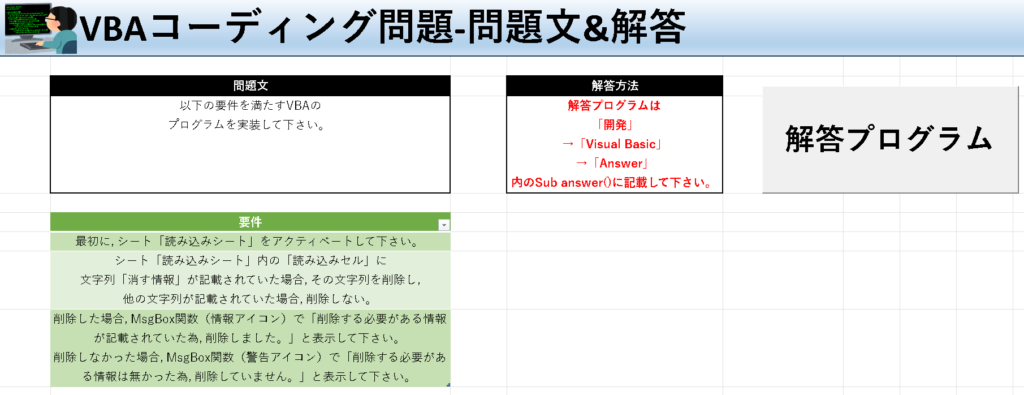
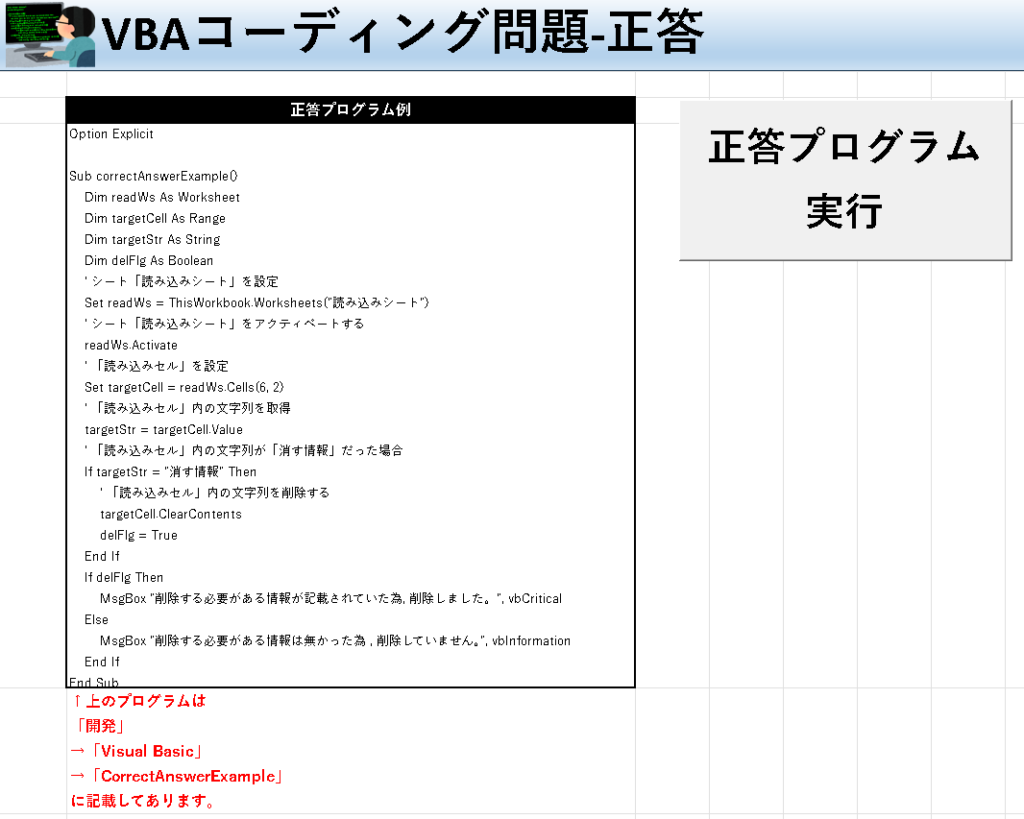
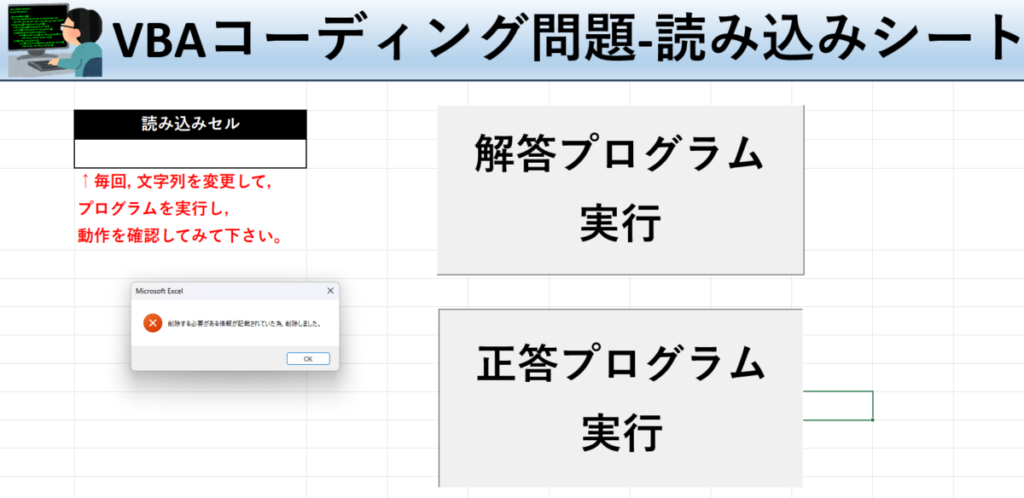
VBA設定
尚, 本ツールには, 「VBA」(Excelのプログラミング言語)が組み込まれている為, 以下のマニュアルに従った設定・エラー時の対処が必要となります。
ダウンロード
ぜひ, 勉強にご活用下さい!(xlsmファイル)👇























コメント